Unsere digitalen Kursangebote führen wir datenschutzkonform über die Internetseite zoom.us bzw. über die Anwendung Zoom durch. Im Folgenden geben wir Ihnen technische Hinweise zur Teilnahme an unseren Webinaren über Zoom.
Zugang zum Webinar über Zoom
Um an der Veranstaltung teilnehmen zu können, wird kurz vor dem Veranstaltungsbeginn ein Zugangs-Link über „Zoom“ an die von Ihnen angegebene E-Mail-Adresse versendet. Über diesen Link gelangen Sie auf die Plattform von Zoom und können dann an dieser Veranstaltung teilnehmen. Mit der Teilnahme erklären Sie sich mit der Weitergabe Ihrer E-Mail-Adresse einverstanden.
Weiteres zur Verarbeitung entnehmen Sie der Datenschutzerklärung.
Dieses Webinar kann vom Moderator für interne Zwecke aufgezeichnet werden. Wunschgemäß können Sie Ihre Videofunktion deaktivieren und als Pseudonym/Nickname beitreten.
Technische Voraussetzungen zur Nutzung von digitalen Angeboten über Zoom:
- Computer oder mobiles Endgerät mit Lautsprechern (alternativ: Kopfhörer)
- stabile Internetverbindung
- Mikrofon (Audio)
- Web-Kamera (Video): keine Bedingung
Detailliertere Systemvoraussetzungen erhalten Sie unter:
https://support.zoom.us/hc/de/articles/201362023-Systemanforderungen-f%C3%BCr-PC-Mac-und-Linux
Bitte prüfen Sie vor Buchung eines digitalen Kursangebotes ob Sie über die notwendigen technischen Voraussetzungen verfügen. Diese können Sie über die Internetseite zoom.us/test testen.
Anleitung zur Teilnahme an Zoom-Meetings
I. Zugangsdaten
Sie erhalten als Teilnehmer/in eines Zoom-Meetings per E-Mail folgende Zugangsdaten:
- Link (Meeting-URL)
- Meeting-ID
- Rufnummern für Festnetz- und Mobiltelefone
Stellen Sie sicher, dass Sie ein onlinefähiges Endgerät zur Verfügung haben (PC, Tablet, Notebook, Smartphone) und dass eine stabile Internetverbindung vorhanden ist. Alternativ besteht immer die Möglichkeit sich via Festnetz oder Handy einzuwählen.
II. Teilnahme über PC oder Laptop
1. Die Installation einer zusätzlichen Software vorab ist nicht notwendig.
2. Prüfen Sie im Vorfeld, ob das verwendete Endgerät eine Mikrofon- und Lautsprecherfunktion hat und dass diese aktiviert ist.
3. Wenn das Gerät über eine Kamera verfügt, ist optional eine Videofunktion möglich.
4. Bei PCs sind Audio- und Videofunktionen nicht automatisch integriert und aktiv. Hier sind ein angestecktes Mikro und ein Lautsprecher oder beides als Headset die Voraussetzung zur Teilnahme. Sie können auch das Headset eines Mobiltelefons über die Kopfhörerbuchse an den Laptop/PC anschließen.
5. Starten Sie einen Webbrowser (Internet Explorer, Microsoft Edge, Mozilla Firefox, Google Chrome etc.).
6. Kopieren Sie nun den zugesandten Link (Meeting-URL) und öffnen Sie ihn in Ihrem gestarteten Webbrowser. Es öffnet sich dann eine Seite, über die Sie sich für das Meeting anmelden können. Folgen Sie den Anweisungen.
III. Teilnahme über Smartphone oder Tablet
1. Für die Teilnahme über Smartphone oder Tablet muss die App „Zoom Cloud Meetings“ installiert werden (kostenfrei).
Erste Schritte mit dem Betriebssystem Android
Suchen Sie in Google Play nach „Zoom Cloud Meetings“.
Wählen Sie unter den Suchergebnissen die App „Zoom Cloud Meeting“ aus und klicken Sie diese an. Sie werden auf diese Seite weitergeleitet: https://play.google.com/store/apps/details?id=us.zoom.videomeetings
Hier können Sie die App auf Ihrem Endgerät installieren.
BW Erstelldatum: 22.04.2021
Wenn die Zoom-App geöffnet ist, können Sie ‚‚Anmelden“ oder ‚‚An einem Meeting teilnehmen‘‘ auswählen.
Im Zoom Help Center erfahren Sie mehr über die Zoom Funktionen mit Android: https://support.zoom.us/hc/de/articles/200942759-Erste-Schritte-mit-Android
Erste Schritte mit dem Betriebssystem iOS
Wenn Sie ein iOS-Gerät wie iPad, iPhone oder iPod Touch haben, können Sie die App „Zoom Cloud Meetings“ bei dem Apple AppStore herunterladen oder nach ‚‚Zoom‘‘ in Safari suchen. Sie werden weitergeleitet zu http://itunes.apple.com/us/app/zoom.us-cloud-video-meetings/id546505307
Hier können Sie die App auf Ihrem Endgerät installieren.
Wenn die Zoom-App geöffnet ist, können Sie ‚‚Anmelden“ oder ‚‚An einem Meeting teilnehmen‘‘ auswählen.
Im Zoom Help Center erfahren Sie mehr über die Zoom Funktionen mit iOS:
https://support.zoom.us/hc/de/articles/201362993-Erste-Schritte-mit-iOS
2. Ein großer Vorteil besteht in den bereits vorhanden Mikrophonen, Lautsprechern und Kameras. Wichtig ist, dass Sie beim Einrichten der App den Zugriff auf das Mikrophon und die Kamera zulassen. Beides kann im Rahmen des Zoom-Meetings jederzeit ausgeschaltet werden.
3. Nachteil bei Smartphones ist der kleine Bildschirm, der sich beim Teilen von Bildschirminhalten negativ auswirkt.
4. Zur Einwahl in ein Meeting starten Sie die App, wählen die Option "Einem Meeting beitreten" und geben die zugesandte Meeting-ID an.
5. Folgen Sie den Anweisungen auf dem Bildschirm.
IV. Teilnahme über Telefon
1. Der Vorteil liegt hier in der stets stabilen Leitung.
2. Zusätzliches Equipment ist nicht notwendig.
3. Ein großer Nachteil ist, dass Sie an Bildschirminhalten dann nicht teilhaben können.
4. Optional können Sie sich jedoch zusätzlich mit dem PC/Laptop ohne Audiofunktion einwählen (siehe oben), so dass Sie die anderen Teilnehmenden "sehen" können und an Bildschirminhalten teilhaben können.
5. Wählen Sie entsprechend der zugesandten Telefonnummern für Festnetz- und Mobiltelefone die Nummer in Ihrem Gerät.
6. Die Nummern für die Schnelleinwahl mobil gelten nur für das jeweilige Zoom-Meeting (Kombination von Telefonnummer und Meeting-ID).
7. Die Telefonnummern für die Einwahl nach aktuellem Standort (Standardvorgabe Deutschland) sind immer identisch und Sie benötigen zusätzlich die zugesandte Meeting-ID zur Hand:
+49 30 5679 5800 Deutschland
+49 69 3807 9883 Deutschland
+49 695 050 2596 Deutschland
+49 69 7104 9922 Deutschland
8. Folgen Sie den Anweisungen am Telefon.